电脑启动后黑屏别慌张,装机专家教你一步步诊断与应对
- 游戏动态
- 2025-10-29 11:08:46
- 34
(根据ZOL中关村在线、太平洋电脑网等常见装机问题解答整理)
先别乱动,试试“听声辨位”和“看灯”
电脑黑屏了,先别急着拔电源,凑近机箱,听听有没有“嘀”的一声正常启动的蜂鸣声?还是说有长短不一的“滴滴”报警声?
- 如果有报警声: 这是主板在告诉你哪里出了问题,记下声音长短和次数(比如一长两短),然后去网上搜“你的主板品牌 + 报警声含义”,就能快速定位是内存、显卡还是其他硬件没插好。
- 如果什么声音都没有,风扇也不转: 大概率是电源或者主板供电出了问题,检查一下插线板开关、电源线是否插紧了。
看看机箱上的硬盘指示灯(一个小红灯)在开机后是不是在闪烁?如果闪烁,说明电脑其实已经在启动,问题可能出在连接显示器这条线上。
检查“面子工程”:显示器和连接线
很多黑屏其实是显示器“没收到信号”。

- 显示器开机了吗? 别笑,真的有人会忘记按显示器电源键,确保显示器电源指示灯是亮的,而不是橙色或闪烁的省电模式。
- 信号线松了吗? 检查连接主机和显示器的视频线(HDMI线或DP线),两头都拔下来重新插紧,最好是插到独立显卡的视频接口上(机箱中下部的横着插槽),而不是主板上竖着的接口。
- 显示器选对信号源了吗? 如果显示器有多个接口(比如HDMI1、HDMI2、DP),用显示器上的物理按键菜单,切换一下信号输入源,确保选中的是你插线的那个。
动手能力初阶:清理内存和显卡金手指
如果以上都没用,可能是硬件接触不良,关机并拔掉电源线后,可以尝试以下操作:
- 清理内存: 打开机箱侧板,找到内存条(长条形的板子),按下两边的卡扣,把内存条拔出来,用学生橡皮擦轻轻擦拭金色的金属接触部分(金手指),把氧化层擦掉,然后重新插回去,听到“咔哒”一声就是卡紧了。
- 清理显卡: 如果你有独立显卡(一个大的、横插的板卡),也用同样的方法:拧开固定螺丝,拔出来,用橡皮擦擦金手指,再装回去,并接上显卡的独立供电线。
这是解决因潮湿、震动导致接触不良的最有效方法之一。
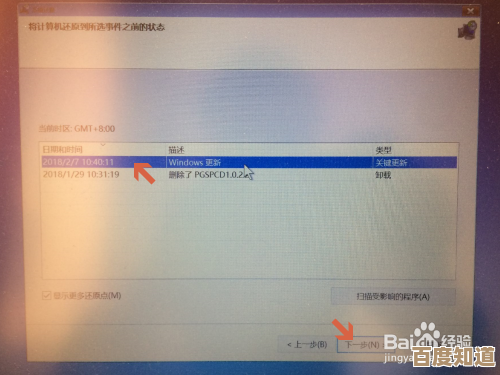
排查核心硬件:最小系统法
如果清理后还是黑屏,就要用“最小系统法”来排除问题了,这是装机员常用的招数。
- 做法: 拔掉电源线,把主板上除了CPU、一根内存、显卡(如果CPU不带核显就必须插显卡)之外的所有东西都拔掉,包括硬盘、机箱连接线等。
- 然后通电开机: 如果能显示主板LOGO或进入BIOS界面,说明CPU、主板、内存、显卡这核心四大件是好的,问题就出在你刚才拔掉的东西上,比如某个硬盘短路了,这时再一件一件地把硬件装回去,装一个开一次机,直到找到导致黑屏的“元凶”。
- 如果最小系统下依然黑屏: 那问题就出在这四大件上,通常的排查顺序是:替换内存条插槽试试 -> 替换一根好的内存条 -> 替换显卡(如果有核显,拔掉独显接主板接口试试)-> 最后才是怀疑CPU或主板。
可能是软件或系统问题
屏幕不是完全黑屏,而是在Windows启动标志出现前就黑了,或者能看到鼠标指针,这可能是系统文件损坏或显卡驱动冲突。
- 尝试进入安全模式: 在开机时连续按F8(Win7)或强制关机再开机重复2-3次(Win10/Win11),让系统进入自动修复界面,然后选择“安全模式”,如果能进去,就卸载最近安装的软件或更新,特别是显卡驱动。
- 重置BIOS/CMOS: 主板上的纽扣电池放电,可以恢复BIOS设置为出厂状态,有时候错误的内存超频等设置会导致开不了机,具体方法是拔掉电源线后,找到主板上的纽扣电池,抠下来等一分钟再装回去。
大部分黑屏问题都出在前三步,保持冷静,一步步来,你也能当自己的装机专家,如果所有方法都试过了还是不行,那可能就是硬件真的坏了,需要送修。
本文由呼沛容于2025-10-29发表在笙亿网络策划,如有疑问,请联系我们。
本文链接:http://waw.haoid.cn/yxdt/50936.html
















